Compartilhar seu computador com outra pessoa
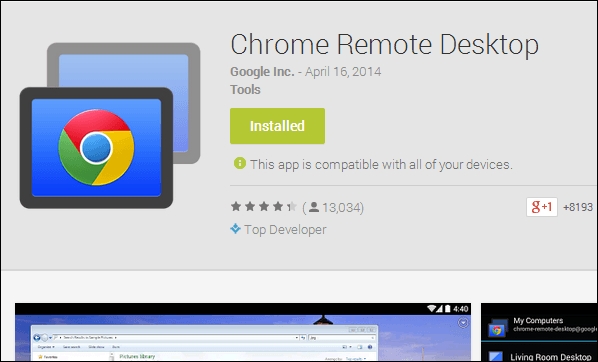
É possível permitir que outras pessoas acessem seu computador. Elas terão acesso total a seus apps, arquivos, e-mails, documentos e histórico.
- No computador, abra o Chrome.
- Na barra de endereço na parte superior da tela, digite
chrome://appse pressione Enter. - Clique na Área de trabalho remota do Google Chrome
.
- Para criar um código de acesso, clique em Compartilhar.
- Envie o código para a pessoa que você deseja permitir que use seu computador
- Quando a outra pessoa digitar o código de acesso, ela verá seu endereço de e-mail e terá total controle do seu computador.
- Para encerrar uma sessão de compartilhamento, clique em Parar de compartilhar.
Acessar um computador remotamente
- No computador, abra o Google Chrome.
- Na barra de endereço na parte superior da tela, digite
chrome://appse pressione Enter. - Clique na Área de trabalho remota do Google Chrome
.
- Escolha o que você deseja acessar. Talvez seja necessário clicar em Primeiros passos antes disso.
- Se você estiver acessando seu computador clique nele.
- Se você estiver acessando outro computador que foi compartilhado com você, clique em Acessar.
- Digite o PIN ou código de acesso exigido para login.
- Clique em Conectar.
Para sua segurança, todas as sessões da área de trabalho remota são totalmente criptografadas.
Interromper uma sessão remota
Ao terminar, vá para o centro da página e clique na seta para baixo
Desconectar.
Remover um computador da lista
- No computador, abra o Google Chrome.
- Na barra de endereço na parte superior da tela, digite
chrome://appse pressione Enter. - Clique na Área de trabalho remota do Google Chrome
.
- Ao lado do computador que você deseja remover, clique em Desativar acesso remoto.
Fonte: https://support.google.com/chrome/answer/1649523?co=GENIE.Platform%3DDesktop&hl=pt-BR

